你当前正在访问 Microsoft Azure Global Edition 技术文档网站。 如果需要访问由世纪互联运营的 Microsoft Azure 中国技术文档网站,请访问 https://docs.azure.cn。
本教程介绍如何通过本地 Web UI 使用板载 GPU 激活 Azure Stack Edge Pro 设备。
完成激活过程需要大约 5 分钟。
本教程介绍了以下内容:
- 先决条件
- 激活物理设备
先决条件
在使用 GPU 配置和设置 Azure Stack Edge Pro 设备之前,请确保:
对于物理设备:
- 已根据安装 Azure Stack Edge Pro 中详述的内容安装了物理设备。
- 已按配置网络、计算网络和 Web 代理中详述的内容配置网络和计算网络设置
- 如果通过“设备”页面更改了设备名称或 DNS 域,则应上传自己的设备证书或在设备上生成设备证书。 如果尚未执行此步骤,你将在设备激活过程中看到错误,并且激活将被阻止。 有关详细信息,请转到配置证书。
已从所创建的用于管理 Azure Stack Edge Pro 设备的 Azure Stack Edge 服务获得激活密钥。 有关详细信息,请转到准备部署 Azure Stack Edge Pro。
激活设备
在设备的本地 Web UI 中,转到“开始使用”页。
在“激活”磁贴中选择“激活” 。
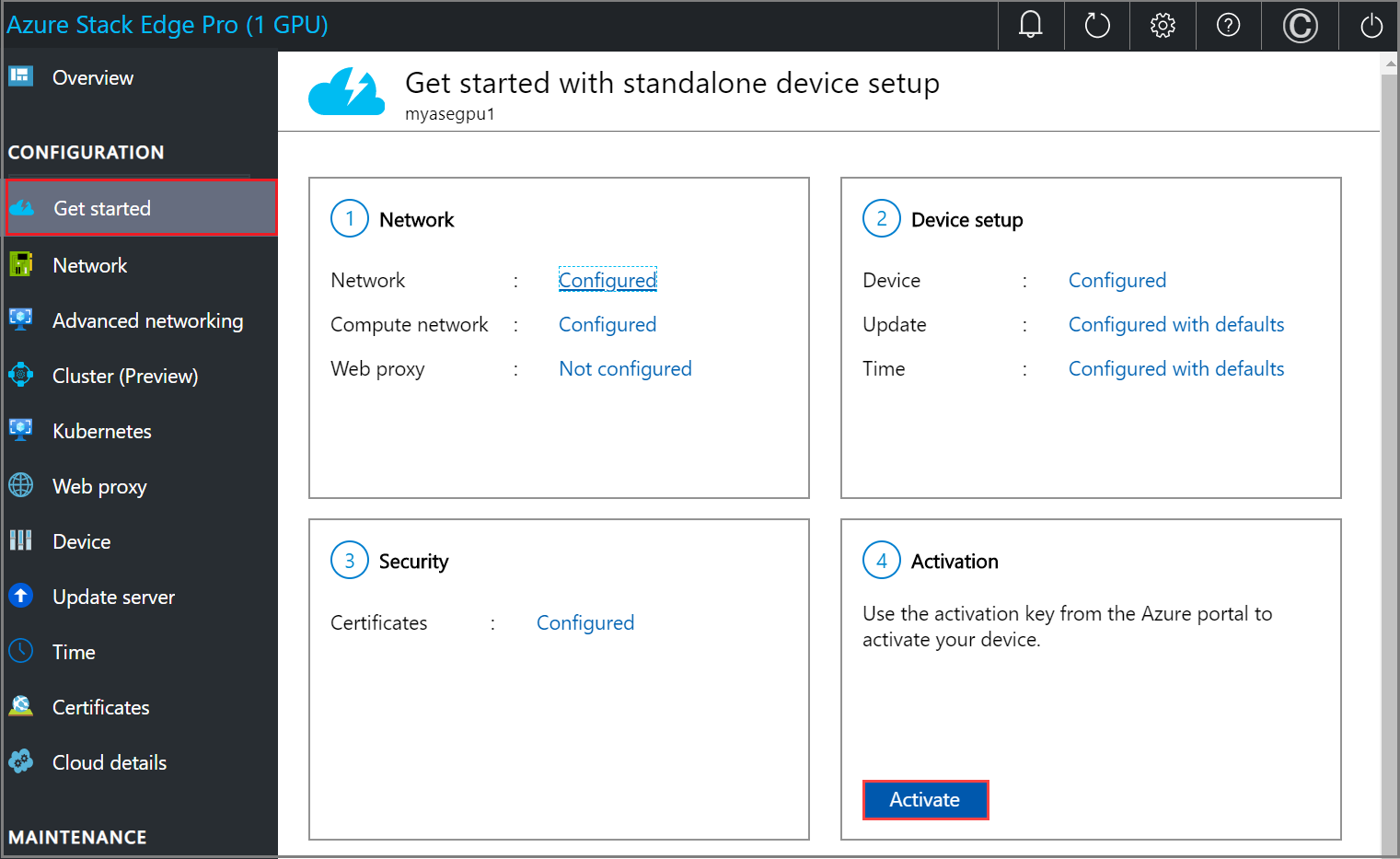
在“激活”窗格中,输入你在获取 Azure Stack Edge Pro 激活密钥中获取的激活密钥 。
选择“应用”。
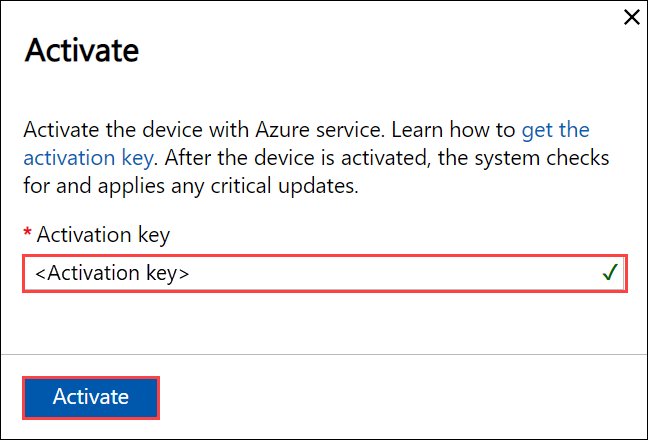
首先激活设备。 随后系统会提示你下载密钥文件。
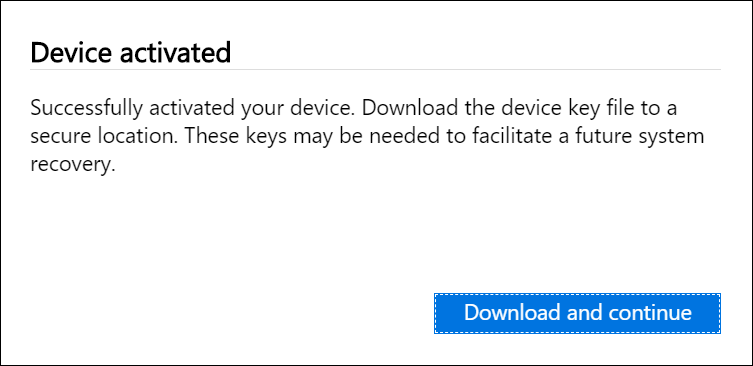
选择“下载并继续”,并将 device-serial-no.json 文件保存在设备之外的安全位置。 该密钥文件包含设备上的 OS 磁盘和数据磁盘的恢复密钥。 可能需要这些密钥来辅助将来的系统恢复。
下面是 json 文件的内容:
{ "Id": "<Device ID>", "DataVolumeBitLockerExternalKeys": { "hcsinternal": "<BitLocker key for data disk>", "hcsdata": "<BitLocker key for data disk>" }, "SystemVolumeBitLockerRecoveryKey": "<BitLocker key for system volume>", "ServiceEncryptionKey": "<Azure service encryption key>" }下表对各密钥进行了说明:
字段 说明 Id这是设备的 ID。 DataVolumeBitLockerExternalKeys这些是数据磁盘的 BitLockers 密钥,用于恢复设备上的本地数据。 SystemVolumeBitLockerRecoveryKey这是系统卷的 BitLocker 密钥。 此密钥有助于恢复设备的系统配置和系统数据。 ServiceEncryptionKey此密钥可保护经过 Azure 服务的数据流。 此密钥确保 Azure 服务的安全威胁不会导致存储的信息受到安全威胁。 转至“概述”页面。 设备状态应显示为“已激活”。
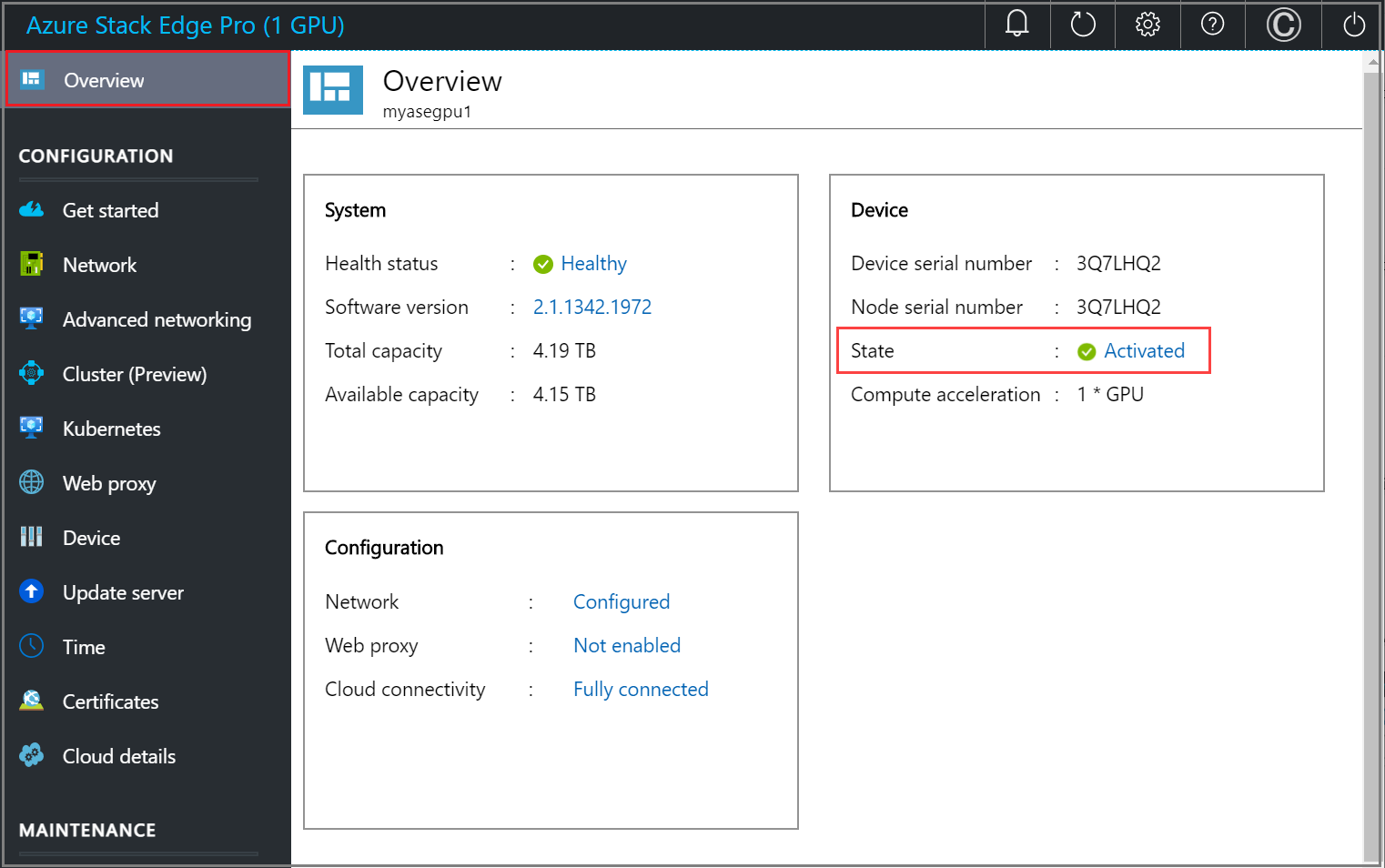
已完成设备激活。 现在可以在设备上添加共享。
如果在激活期间遇到任何问题,请转到对激活和 Azure Key Vault 错误进行故障排除。
部署工作负载
激活设备后,下一步是部署工作负载。
- 若要部署 VM 工作负载,请参阅什么是 Azure Stack Edge 上的 VM?和关联的 VM 部署文档。
- 将网络功能部署为托管应用程序:
- 请确保为 Azure 网络功能管理器 (NFM) 创建的设备资源链接到 Azure Stack Edge 资源。 设备资源聚合部署在 Azure Stack Edge 设备上的所有网络功能。 有关详细说明,请参阅教程:创建网络功能管理器设备资源(预览版)。
- 然后,可按照教程:在 Azure Stack Edge 上部署网络功能(预览版)中的说明部署网络功能管理器。
- 部署 IoT Edge 和 Kubernetes 工作负载:
首先需要按照教程:在 Azure Stack Edege Pro GPU 设备上配置计算中的说明配置计算。 此步骤会创建一个 Kubernetes 群集,充当设备上 IoT Edge 的托管平台。
在 Azure Stack Edge 设备上创建 Kubernetes 群集后,可通过以下任一方法在此群集上部署应用程序工作负载:
- 通过
kubectl进行本机访问 - IoT Edge
- Azure Arc
有关工作负载部署的详细信息,请参阅 Azure Stack Edge 设备上的 Kubernetes 工作负载管理。
- 通过
后续步骤
本教程介绍了以下内容:
- 先决条件
- 激活物理设备
若要了解如何使用 Azure Stack Edge Pro 设备传输数据,请参阅: